要限制linux用户资源使用,主要依赖/etc/security/limits.conf文件与pam模块协作实现。1. 编辑limits.conf文件,按domain type item value格式设定用户、组或所有用户的软硬限制,如nofile(最大文件打开数)、nproc(最大进程数)等;2. 确保pam配置文件中包含Session required pam_limits.so以启用限制;3. 用户需重新登录使配置生效。常见问题包括:pam未加载、未重新登录、语法错误、root用户不受限等。通过ulimit -a可查看当前会话的软限制,/proc/

限制linux用户资源使用,我们主要依赖一个看似简单却功能强大的配置文件:/etc/security/limits.conf。它与PAM(Pluggable Authentication Modules)机制紧密协作,允许系统管理员精细地控制用户或用户组在CPU时间、内存、打开文件数、可创建进程数等方面的使用上限。这就像是给每个用户设定了一道“围墙”,确保单个用户不会“霸占”整个系统的资源,从而维护了系统的稳定性和公平性。

要实现资源限制,核心操作就是编辑/etc/security/limits.conf这个文件。它的基本语法模式是 domain type item value。
- domain:定义了限制的对象。可以是具体的用户名(如 myuser),也可以是用户组名(如 @mygroup),或者是一个星号 * 代表所有用户。
- type:指定限制的类型。soft 是软限制,用户可以自行调整,但不能超过硬限制。hard 是硬限制,用户无法超越,只有root用户能修改。- 表示同时设置软硬限制为相同的值。
- item:要限制的资源类型。常见的有:
- nofile:最大文件打开数。
- nproc:最大进程数。
- as:地址空间(虚拟内存)大小,单位KB。
- cpu:CPU时间,单位分钟。
- memlock:锁定在内存中的最大物理内存量,单位KB。
- maxlogins:最大登录会话数。
- value:限制的具体数值。
举几个实际应用的例子:
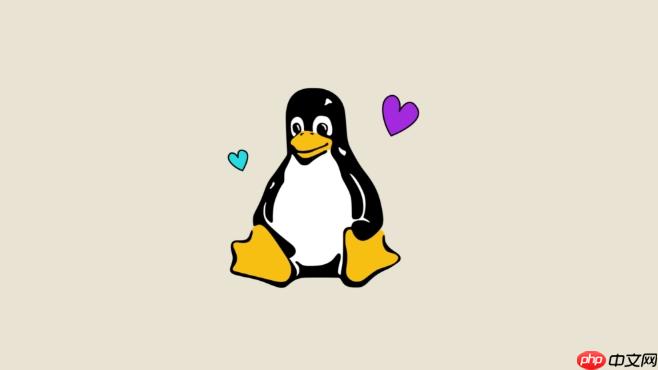
# 限制用户 'devuser' 最大文件打开数为软限制1024,硬限制4096 devuser soft nofile 1024 devuser hard nofile 4096 # 限制 'webgroup' 组的所有成员最大进程数为软限制200,硬限制300 @webgroup soft nproc 200 @webgroup hard nproc 300 # 限制所有非root用户最大地址空间为2GB (2097152 KB) * - as 2097152
配置完limits.conf后,非常关键的一步是确保PAM模块 pam_limits.so 在你的认证配置中被正确加载。通常,这会在/etc/pam.d/system-auth、/etc/pam.d/sshd 或 /etc/pam.d/login 等文件中体现。你可能需要检查或添加类似这样的一行:
session required pam_limits.so
通常,在session类型下添加这一行即可。修改PAM配置后,用户需要重新登录(或者重启SSH服务),新的限制才会生效。这是个常见的“坑”,很多时候配置了文件却发现没生效,原因往往就在这里。
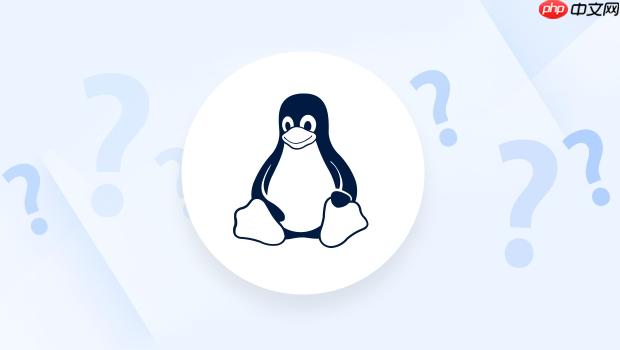
limits.conf配置后为何不生效?
这绝对是管理员们第一次接触limits.conf时最常遇到的问题。你辛辛苦苦地改了文件,重启了服务,甚至重启了机器,结果发现ulimit -a一敲,数字还是老样子,心里那叫一个郁闷。这背后通常有几个常见原因:
一个主要的原因是PAM模块没有正确加载。limits.conf的生效依赖于PAM的pam_limits.so模块。如果你在/etc/pam.d/目录下,比如system-auth、sshd或login这些关键的认证配置文件里,没有看到session required pam_limits.so这一行,或者它被注释掉了,那你的限制配置就成了摆设。系统在用户登录时压根就不会去读取limits.conf。
用户没有重新登录也是一个常见原因。limits.conf的设置是针对用户会话的。当你修改了配置并确保PAM模块已加载后,已经登录的用户不会立即受到新限制的影响。他们必须注销当前会话,然后重新登录,新的限制才会应用到他们的shell和启动的进程上。对于SSH会话尤其如此,很多人改了配置就直接在旧会话里测试,那肯定是不行的。
再来,配置文件的语法错误或者逻辑问题。比如,你可能把soft限制设置得比hard限制还高,这在逻辑上就是不通的。虽然系统可能不会报错,但实际生效的会是更严格的那个,或者干脆不生效。或者,你把domain写错了,比如把用户名写成了组名,或者拼写错误。这些小细节都可能导致配置失效。
还有一种情况,虽然不常见,但值得一提:有些应用程序可能以特殊方式运行,或者其启动脚本在执行时绕过了标准的PAM认证流程,导致limits.conf对其无效。但对于绝大多数普通用户进程来说,这不太可能发生。
最后,如果你在测试时使用的是root用户,那可能要失望了。root用户通常不受limits.conf的限制。这是出于系统维护和紧急情况处理的考虑。如果你确实需要限制root用户,那需要一些更高级的配置,比如在limits.conf中明确指定root用户,但这通常不推荐,也需要格外小心。
排查时,ulimit -a是你的好朋友,它能显示当前shell会话的软限制。然后,检查/etc/security/limits.conf和/etc/pam.d/*文件,确保路径和配置都正确无误。
软限制(soft limit)与硬限制(hard limit)有什么区别?
理解soft limit和hard limit是掌握limits.conf的关键。它们就像是给你的资源使用划了两条线,一条是“建议线”,一条是“红线”。
soft limit,顾名思义,是“软”的限制。它代表了当前用户或进程能够使用的资源上限。这个限制是可调整的,用户可以在不成为root的情况下,通过ulimit命令自行提高或降低这个值,但前提是不能超过对应的hard limit。它更像是一个默认值或者一个警告线。例如,如果你的nofile soft是1024,那么你的程序默认最多打开1024个文件。如果你觉得不够用,并且hard limit允许,你可以通过ulimit -n 2048来提高它。
而hard limit则是“硬”的限制,一个绝对的上限。一旦设定,用户就无法自行突破这个界限。只有root用户才有权限提高hard limit。它确保了即便用户尝试绕过soft limit,也无法超出系统管理员设定的最终阈值。这就是系统安全的最后一道防线,防止单个用户通过不断提升资源使用来耗尽系统资源。
举个例子,假设你给一个用户设置了: myuser soft nofile 1024myuser hard nofile 4096
这意味着,myuser默认可以打开1024个文件。如果他需要打开更多,他可以执行ulimit -n 2000(因为2000小于4096),这时他的soft limit就变成了2000。但他如果尝试ulimit -n 5000,系统会拒绝,因为5000超过了hard limit的4096。
所以,通常的做法是,将soft limit设置得略低于hard limit,或者根据实际需求来设置。soft limit可以作为一种灵活的、可调整的指导,而hard limit则是一个不可逾越的最终保障。
如何查看当前用户的资源限制?
配置好了limits.conf,并确保它生效后,我们总得有个办法来验证这些限制是否真的应用到了当前用户身上。有几种方式可以做到这一点,它们各有侧重。
最常用也最直接的命令就是ulimit -a。在你的shell会话中输入这个命令,它会列出当前会话的所有软限制(soft limits)。你会看到诸如“open files”、“max user processes”、“virtual memory”等项目的当前数值。这非常方便,能让你快速了解自己当前环境下的资源配额。
如果你只想查看某个特定资源的限制,比如文件打开数,你可以使用ulimit -Sn(查看软限制)或ulimit -Hn(查看硬限制)。这里的n代表nofile。类似的,ulimit -Sp和ulimit -Hp可以查看进程数(nproc)。通过这种方式,你可以精准地检查你关心的那项限制。
更深入一点,如果你想查看某个正在运行的特定进程的资源限制,比如一个Web服务器进程或者一个数据库进程,你可以去/proc/


















